
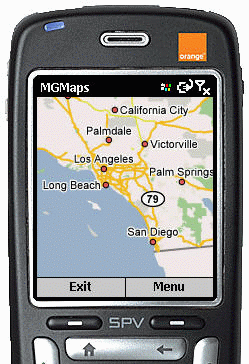
Parte I:
Primeros pasos > Instalación en el equipo de Mobile Google Maps.
Descargar la aplicación Mobile GMaps, e instalarla en nuestro celular. La puedes descargar aqui: http://wap.mgmaps.com/index-all.html
Descargar el jad signed y el jar de la misma versión. Fijaros que tipo de versión vá con tu celular, por ejemplo, en un Nokia 6131 se puso la versión 1.3. Una vez que lo descargueis, teneis que dejar los 2 archivos con el mismo nombre (menos la extensión, por ej: gmaps.jar y gmaps.jad). Luego pasais el archivo jad y el jar a una carpeta del celular y, desde el celular, ejecutais la aplicación.
PD: Verificar que nuestro equipo esta configurado para guardar e instalar los archivos en la Tarjeta de Memoria, sino no funcionará correctamente.
****************************************************************
Parte II:
Descargar y configurar gMapMakers > Configuración de los mapas
Descargar e instalar en nuestra PC el programa gMapMaker.
Desde el navegador de nuestra PC ir a http://www.mgmaps.com/create/. Ubicamos la zona del mapa que deseamos tener en nuestro celular y seleccionamos el área. Para seleccionar simplemente se tiene que dar un click en el mapa y así sucesivamente hasta marcar toda el área deseada.
Seleccionar un sitio en el mapa:
*opciones que aparecen debajo de la imagen del mapa
- Zoom Level: desde 13 a 16 (el máximo es hasta 16X - yo use solo desde 13 para evitar que los archivos pesen demasiado)Yo lo hice con sólo el nivel 16
- Level of detail: Fast and rough (la seleccionada por defecto es la mejor)
- Type of map: Google Road Maps (también dejar esa opción por defecto)
Hacer click en el botón Generate y se creará un archivo .map con un nombre parecido a este: "Map20080107094131.map". Guarde ese archivo en el directorio donde se instaló el gMapMaker. En mi caso use este directorio C:/Archivos de programa/gMapMaker/ (directorio por defecto).
Abrir el gMapMaker, dejar todos los valores como aparecen por defecto, después hacer click en "Go.." y luego seleccionar el archivo .map que fue guardado anteriormente en el directorio de gMapMaker .
Después de concluir la descarga de los Mapas, será generado en el directorio de gMapMaker un directorio llamado MGMapsCache(se puede ir cambiando en el gMapMaker para que no se sobreescriba). Ahora tenemos que conectar el celular a la PC y guardar la carpeta "MGMapsCache" en algún directorio de nuestra Memory Stick (ej: En los Sony Ericsson, seleccionar el modo "Transferencia de Archivos", vamos a la carpeta "Others" y metemos el directorio MGMapsCache dentro de ella).
******************************************************************
Parte III:
Configuraciones del celular para accesar a los Mapas
En el equipo, abrir el Mobile GMaps, vamos a Menu > Ajustes > Map Browsing y marcamos las opciones "Stored Maps" y "Offline Mode". En el campo "Storage Path" seleccionamos la ruta en donde guardamos la carpeta con los mapas, la misma que en la Parte II. (ej: e:/Other/MGMapsCache).
Yo además marqué la opción "Low Memory" ya que en mi Nokia 6131 se me quedaba sin memoria.
En la opción "Memory Cache (kb)" digitamos el valor 65536. Guardamos los cambios.
Vamos a Menu > Ajustes > Pantalla, en la opción Coordinate Format seleccionamos el formato (DD.ddddd) y guardamos. Después de guardar los cambios, reiniciamos la aplicación de Mobile GMaps.
Vamos a Menu > Map Types > Not Available y habilitamos las opciones Google Maps. Guardamos los cambios. Después vamos a Menu > Maps Type > Yahoo Maps y desabilitamos todas las opciones que estuvieren habilitadas. Son 3: MAP, SAT, HYB. Guardamos los cambios.
Ahora para encontrar el mapa en el celular tenemos que configurar el Mobile GMaps de modo que cuando sea iniciado el punto inicial sea el mapa que tenemos en nuestro celular, en caso contrario se abre en un otro punto del globo terrestre.
En la PC vamos a C:Archivos de programasgMapMaker. Dentro de este directorio estará el archivo .map, identificado con un como Map20080107094131.map. Abrimos este archivo con un editor de texto como el block de notas y dentro del archivo Map estarán las coordenadas del mapa.
Ejemplo: -12.092989031646361, -77.16796875. Estos datos los necesitaremos a continuación.
En el celular, con Mobile GMaps abierto, vamos a Menu > Favorites, presionamos en el icono de abajo a la izquierda, y seleccione la opción Add. Que presenta los campos:
- Name: Coloque el nombre que deseamos
- Latitude: -12.09298 (utilizando el ejemplo de arriba)
- Longitude: -77.16796 (utilizando el ejemplo de arriba)
PD: Las coordenadas deben tener solo 5 dígitos después del punto.
Tipo de mapa: elije el Google Maps.
Esto no fué necesario hacerlo ya que me arranca directamente en el mapa creado por mí
*****************************************************************
Guardamos los cambios y reiniciamos el Mobile Gmaps. Vamos a Menu > Favorites y seleccionamos el nombre de la ciudad que agregamos.










0 comentarios